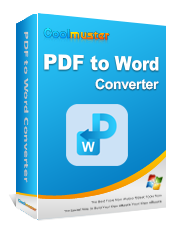[Tutorial completo] Come salvare un PDF come documento Word

Stai ancora cercando "come salvare PDF in un documento Word"? Che tu sia uno studente, un professionista o semplicemente qualcuno che lavora con documenti digitali, questo passaggio ti fornirà tecniche pratiche. Scopri la procedura passo passo e scopri come salvare un PDF come documento Word.

Coolmuster PDF to Word Converter è un potente software progettato per semplificare il processo di conversione dei file PDF in documenti Word modificabili. Questo strumento garantisce conversioni di alta qualità, preservando la formattazione, il layout, le immagini e il testo originali dei file PDF. Ciò ti consente di modificare, rivedere e collaborare facilmente sui documenti Word convertiti, risparmiando tempo e fatica preziosi.
Il software consente la conversione batch, consentendo di elaborare più PDF contemporaneamente, migliorando la produttività. Inoltre, offre varie opzioni di personalizzazione, che ti consentono di selezionare pagine o intervalli specifici da convertire, nonché di regolare le impostazioni in base alle tue preferenze. Coolmuster PDF to Word Converter fornisce una soluzione affidabile ed efficiente per semplificare il flusso di lavoro e migliorare l'esperienza di gestione dei documenti.
Attrazioni
Convertire i file PDF in documenti Word modificabili diventa un gioco da ragazzi con Coolmuster PDF to Word Converter. Segui questi semplici passaggi per salvare PDF come documento Word utilizzando questo software affidabile:
01Inizia scaricando e installando Coolmuster PDF to Word Converter sul tuo computer. Il processo di installazione è rapido e senza problemi.
02Avvia il software e premi l'opzione Aggiungi file per importare i file PDF che desideri convertire (puoi anche aggiungere file trascinando e rilasciando i file nello strumento). È possibile aggiungere uno o più PDF per la conversione batch.

03Lo strumento offre opzioni di personalizzazione, consentendoti di selezionare pagine o intervalli di pagine specifici per la conversione. È possibile scegliere la posizione dei file convertiti nell'opzione Cartella di output .
04Fare clic sul pulsante Start per avviare il processo di conversione. Siediti e lascia che il software esegua la sua magia.

Pro
Contro
Per saperne di più:
Come recuperare i file PDF cancellati da WhatsApp? [4 modi efficaci]
Guida completa su come trasferire PDF su iPhone
SwifDoo PDF è un'app versatile che offre molteplici funzioni, inclusa la possibilità di salvare un PDF come documento Word. Segui questi passaggi per salvare PDF come documento Word utilizzando SwifDoo PDF:
Passaggio 1. Inizia scaricando e installando l'app SwifDoo PDF dall'app store designato sul tuo dispositivo. Una volta installato, avvia SwifDoo PDF e tocca il pulsante PDF to Word .
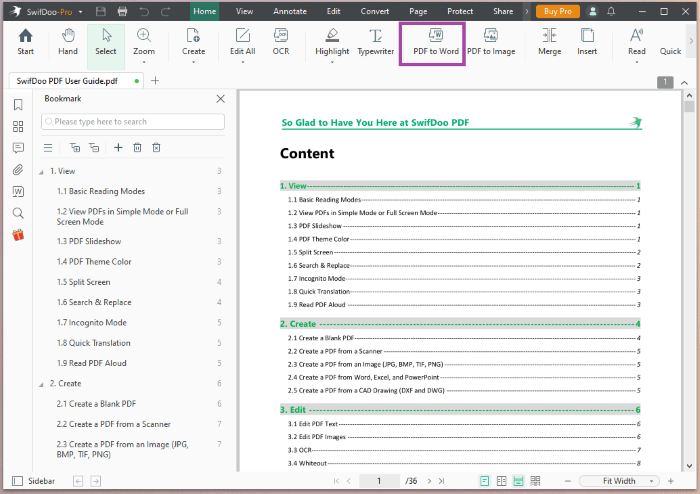
Passaggio 2. Trascina e rilascia o fai clic sul pulsante Aggiungi file per importare i file PDF che desideri convertire in documenti Word.
Passaggio 3. Scegli la posizione in cui salvare i file convertiti e premi Avvia per avviare il processo.
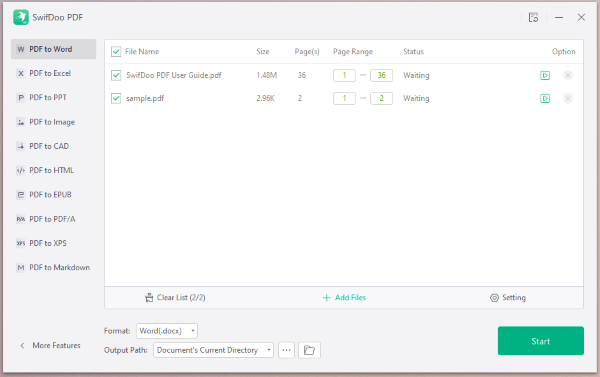
Pro
Contro
Microsoft Word offre una soluzione semplice e accessibile per convertire i PDF in documenti Word modificabili. Consente agli utenti di modificare, formattare e personalizzare i file convertiti in base alle proprie esigenze.
Segui questi passaggi per sapere come salvare PDF come documento Word utilizzando Microsoft Word:
Passaggio 1. Fai clic con il pulsante destro del mouse sul file PDF e vai su Apri con > Word per aprire il PDF in Microsoft Word.

Passaggio 2. Viene visualizzata una finestra pop-up che dice "Word ora convertirà ..." verrà visualizzato, fai clic su OK per consentire la conversione del file.

Passaggio 3. Al termine, fare clic su File > Salva con nome e scegliere la posizione in cui si desidera salvare il file.

Utilizzando la funzionalità integrata di Microsoft Word, puoi convertire facilmente i PDF in documenti Word modificabili.
Pro
Contro
Vedi anche:
9 semplici modi per esportare messaggi di testo da iPhone a PDF (passo dopo passo)
Celebra i tuoi documenti: modi semplici per inserire una firma in PDF
Adobe Acrobat DC è una soluzione PDF completa che offre un metodo semplice per salvare un documento PDF come Word. Segui i passaggi per sapere come salvare PDF come documento Word utilizzando Adobe Acrobat DC:
Passaggio 1. Avvia Adobe Acrobat DC sul tuo computer. Fare clic con il pulsante destro del mouse sul file PDF e scegliere Apri con > Adobe Acrobat DC per aprirlo nel software.

Passaggio 2. Fare clic sullo strumento Esporta PDF nel riquadro di destra. E seleziona Documento Word come formato di esportazione dalle opzioni disponibili.

Passaggio 3. Fare clic su Esporta e scegliere la posizione in cui si desidera salvare il file.
Pro
Contro
Google Docs, l'editor di documenti basato sul Web, fornisce un altro metodo comodo e gratuito per salvare un PDF come documento Word. Utilizzando Google Docs, puoi convertire i PDF in documenti Word modificabili comodamente e gratuitamente. Sebbene possa avere alcune limitazioni per quanto riguarda la formattazione e la connettività Internet, fornisce un ambiente accessibile e collaborativo per la conversione da PDF a Word e la modifica di documenti.
Ecco come salvare come PDF in un documento Word utilizzando Google Documenti:
Passaggio 1. Apri il sito web di Google Documenti e accedi al tuo account Google. Fai clic sull'opzione Vuoto , quindi vai su File > Apri nella nuova pagina.

Passaggio 2. Scegli la scheda Carica e trascina e rilascia o fai clic sull'opzione Sfoglia per importare il tuo file PDF.

Passaggio 3. Fai clic su Apri con > Google Docs per aprire il file in Google Docs. Quindi vai su File > Scarica > Microsoft Word (.docx) per convertire il tuo PDF. Assicurati di scegliere una posizione facile da trovare.
Pro
Contro
sostituire
Da testo a PDF semplificato: il tuo manuale di conversione passo dopo passo
Niente più distrazioni da filigrana: scopri come rimuoverle dai PDF
Zamzar è un servizio di conversione di file online che offre un metodo semplice per salvare un PDF come documento Word. Puoi convertire facilmente i PDF in documenti Word utilizzando il loro servizio di conversione di file online. Sebbene offra comodità e flessibilità, la disponibilità di alcune funzionalità e tempi di conversione più rapidi potrebbero richiedere un account Zamzar.
Segui questi passaggi per salvare un PDF come Word utilizzando Zamzar:
Passaggio 1. Apri il tuo browser web e vai al sito web di Zamzar.
Passaggio 2. Fai clic sul pulsante Scegli file o trascina e rilascia il file PDF direttamente sulla pagina Web di Zamzar.

Passaggio 3. Fai clic sul pulsante Converti in e nel menu a discesa, seleziona DOC o DOCX come formato di output. E fai clic sul pulsante Converti ora per avviare il processo di conversione.
Passaggio 4. Una volta terminata la conversione, fai clic sull'opzione Download per scaricare i file convertiti.
Pro
Contro
In questo passaggio, abbiamo esplorato il processo passo dopo passo e le tecniche essenziali coinvolte in questa conversione. Quando si avvia la configurazione da PDF a Word, uno strumento altamente raccomandato è il Coolmuster PDF to Word Converter. Con la sua interfaccia intuitiva e le potenti capacità di conversione, questo software garantisce una transizione fluida e accurata dei tuoi file. Sfrutta al massimo la tua esperienza di gestione dei documenti digitali con Coolmuster PDF to Word Converter e assumi il controllo dei tuoi file oggi stesso.
Articoli Correlati:
Sbloccare il potere della conversione: come convertire PDF in Word
Il modo migliore per esportare messaggi di testo da Android a PDF [Più recente]
Semplifica la condivisione dei documenti: come convertire Microsoft Word (.docx) in formato PDF
Da statico a dinamico: modificare i PDF con la magia di Word